イントロダクション
Gitというアプリケーションを使用して、いわゆるVCSというものです。ウェブ上にあるGit Hubウェブサイトと自分のパソコン上で動く、Eclipseを連携して作成したファイルのバージョン管理〜プロジェクト管理が出来ます。
※これは、GitとEclipseの連携ができるプラグインEGitを使用する方法です。最近のものにはデフォルトでインストールされていると思います。
Gitとは
Gitは、上述の通りVCSですが、どんなものか?という部分について説明いたします。
また、他の人が作成したプロジェクトなどをチェックアウトして自分のPCで動かしたり、改造したり。。。
学習から趣味まで、楽しめるものです
バージョン管理とは
バージョン管理とは、作成、更新するファイルの状態をコミットしたタイミングで登録しておき、いつでも元のバージョンに戻すことができる仕組みを言います。
<例>
- 2023-03-02 10:00に「メモ.txt」ファイルをコミットしました。
- 2023-03-03 10:00に「メモ.txt」ファイルを修正してコミット。
- 2023-03-04 10:00に「メモ.txt」ファイルを2023-02 10:00のバージョンに戻す。そして再度修正し、コミット。
上記のような手順でファイルを修正します。それぞれの修正履歴はブランチという形で履歴を残すことができます。
図にすると下のような形でファイルのバージョン管理を行います。
予備情報
Git→リポジトリ(ファイルやソースなどを管理するアプリケーション)、これらのアプリケーションは、オープンソース・ソフトウェア(OpenSourceSoftware)と呼ばれるもののうちの一つです。
最近の(2018/05/04現在)EclipseではGitへの連携プラグイン(EGit)が初期状態で入っています。ない場合は以下の手順で探してみてください。
インストール
ヘッダー部分の「Help」→「EclipseMarketPlace」もしくは
「ヘルプ」→「Eclipseマーケットプレース」を選択

ここから「インストール」をクリックする
ソースをダウンロードする(Pullする)
プロジェクトを右クリック→インポート

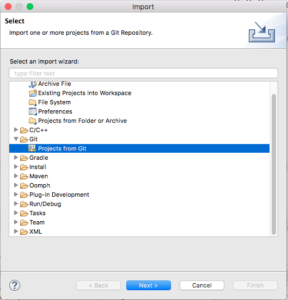
あとは以下の順序で選択して最後にURLを入力してOK
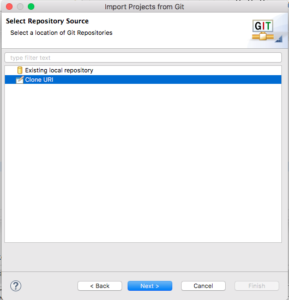

コピーしてくるURLは下のようにGithubからコピーできます。
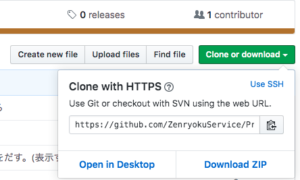
コマンドラインからPullする
正直のところPullする時にうまくいかないことが多いので
コマンドラインでの実行方法を記載したします。
Windows: コマンドプロンプトを起動します。
MacやLinux: Terminalを起動します。
筆者はMacで記載しているので「Terminal」を使用します。
「Javaでゲーム作成する時に使用できるライブラリ」LWJGLをPullします。
- GitからプルしたいWebページ(URL)を取得する(コピーしておく)
- Gitをダウンロードしたいフォルダを作成(ターミナルを開く)
mkdir 作成するフォルダの名前
- ディレクトリを移動
cd ./作成したフォルダ
- 以下のコマンドを入力してエンターキー
> git clone https://github.com/LWJGL/lwjgl3.git
練習用に作成したプロジェクトもあります。よかったらPULLしてください。
Javaの基本的なことを実装(テスト)したソース(JavaDocつき)をPUSHしています。
オススメ
Gitからゲームを落としてくる(JavaGameの一覧があるページ)
・Javaの基本を理解するなら下の「Java Basic」をリポジトリに上げているので参考にどうぞ、ソースと記事で理解しやすいと思います。
[rakuten ids="znewmark:10000567"]
IntelliJ IDEAでPULL
下のようにGitからプロジェクトをチェックアウト(プルしました)
<関連ページ一覧>
<開発準備>
<Java Basic>
- Java Basic Level 1 〜Hello Java〜
- Java Basic Level2 〜Arithmetic Calculate〜
- Java Basic Level3 〜About String class〜
- Java Basic Level 4〜Boolean〜
- Java Basic Level 5〜If Statement〜
- Java Basic Summary from Level1 to 5
- Java Basic Level 6 〜Traning of If statement〜
- Java Basic Level8 〜How to use for statement〜
- Java Basic Level 8.5 〜Array〜
- Java Basic Level 8.5 〜Array〜
- Java Basic Level 10 〜While statement 〜
- Java Basic Swing〜オブジェクト指向〜
- Java Basic Swing Level 2〜オブジェクト指向2〜
Git
- Java Git clone in Eclipse 〜サンプルの取得〜
- Eclipse Gitリポジトリの取得 〜GitからソースをPullしよう〜
- IntelliJ IDEA Git〜Gitリポジトリからクローン〜
<Java Step1〜ミニゲーム作成>
Micro:bitで遊ぶ
- Micro:bit(Chibi:bit) での開発環境セットアップ
- Micro:bit スマホでプログラミング〜ブラウザにアクセス〜
- Micro:bit スマホでプログラミング〜Bluetoothの設定〜
- PHP JS 〜WebSocketもどきの作成〜
- PHP ServerSocket 〜レンタルサーバーでSocket受信〜
- Python websocket client〜WebSocket送信処理を作る〜
- Micro:bit Python 〜マイクロビット→PCへシリアル通信〜
- ターミナル(コマンド)を使う 〜FTPSを使ってファイルアップロード〜
- Microbit リファレンス 〜サイトを眺めてみる〜
- Microbitで遊んでみる
- Microbitで遊ぶ〜ボタンを押す〜
- Microbitで遊ぶ〜シリアル通信をする〜
- Java Microbit Serial data connect 〜シリアル通信〜※中途半端です
- Microbit Python 〜シリアル通信データを受け取る〜
- Microbit Python HTTP リクエストを飛ばす
- Microbit花火〜MicrobitからWebServerまでの旅〜
